Očekuje se da će sledeća velika nadogradnja za Windows 10, koja donosi nove mogućnosti na vaš računar, biti dostupna u aprilu 2018. godine. Tačan datum objavljivanja još nije poznat, ali se predviđa da će se to dogoditi u prvoj ili poslednjoj nedelji aprila. Jedna od konstanti kod ažuriranja funkcija Windows 10 operativnog sistema jeste da ne protiču uvek glatko. Korisnici se često mogu naći u beskonačnoj petlji pokretanja, funkcije prestaju da rade nakon nadogradnje, ili se javljaju problemi sa drajverima. Neke od ovih poteškoća mogu se izbeći pripremom sistema pre samog ažuriranja. U nastavku je 10 koraka koje možete preduzeti kako biste svoj sistem adekvatno pripremili za veliku nadogradnju Windows 10.
Sačuvajte konfiguraciju vašeg Start menija
Korisnička podešavanja često su među prvim žrtvama kada se ažuriranje Windows sistema pokvari. Neretko se dešava da se Start meni resetuje. Microsoft je u velikoj meri rešio ovaj problem, ali to ne znači da se on ne može ponovo pojaviti. Da biste bili sigurni i uštedeli vreme, napravite rezervnu kopiju izgleda vašeg Start menija. Možete ga vratiti ukoliko ažuriranje ponovo resetuje stvari.
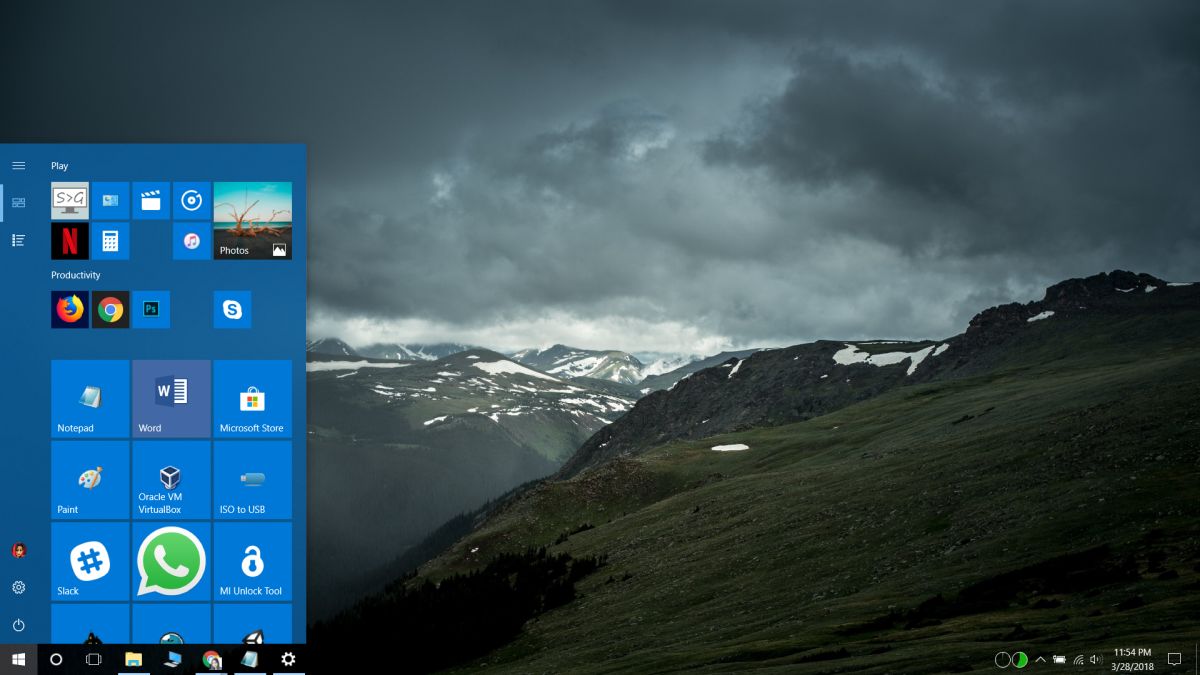
Povežite licencu sa svojim nalogom
Ažuriranje sistema Windows ponekad može prouzrokovati da se vaš status aktivacije promeni. To ne znači da je vaša licenca iznenada poništena, već da je Windows ne može pročitati ili postoji problem sa servisom za aktivaciju. Najbolji način da ovo izbegnete jeste da povežete svoju licencu sa svojim Microsoft nalogom.

Omogućite esencijalne servise
Nije tajna da korisnici Windows-a često ulažu veliki trud kako bi izbegli nadogradnje. Ako ste koristili neki softver za zaustavljanje ažuriranja na Windows 10, obavezno ga uklonite i ponovo pokrenite te servise.
Deaktivirajte aplikacije za modifikaciju korisničkog interfejsa
Ako ste instalirali aplikacije koje menjaju izgled korisničkog interfejsa operativnog sistema Windows 10, deaktivirajte ih ili deinstalirajte pre ažuriranja. Ove aplikacije su čest uzrok problema nakon nadogradnje. Aplikacija može funkcionisati neposredno pre i posle nadogradnje, ali je poželjno da je ne bude na sistemu tokom procesa ažuriranja.
Napravite rezervnu kopiju drajvera
Ovo nije neophodno ako koristite generičke Windows drajvere, ali ukoliko koristite određenu verziju vlasničkih drajvera, obavezno napravite njihovu rezervnu kopiju i sačuvajte ih na disku. Windows 10 nakon ažuriranja može instalirati generičke drajvere, što može učiniti osnovne komponente poput Wi-Fi-a neupotrebljivim. Drajveri sačuvani na disku biće najbrži način da rešite ovaj problem.
Dodatno, ako imate NVIDIA GPU, sačuvajte i te drajvere. Ovaj GPU često pravi probleme nakon ažuriranja Windows 10 sistema.
Isključite uvodni ekran Windows-a
Ovo samo uklanja smetnju, ali većina ljudi na to zaboravi sve dok se ne desi ažuriranje. Dosadnog uvodnog ekrana koji se pojavljuje nakon nadogradnje možete se rešiti tako što odete u aplikaciju Podešavanja i isključite opciju u odeljku Sistem > Obaveštenja i akcije.
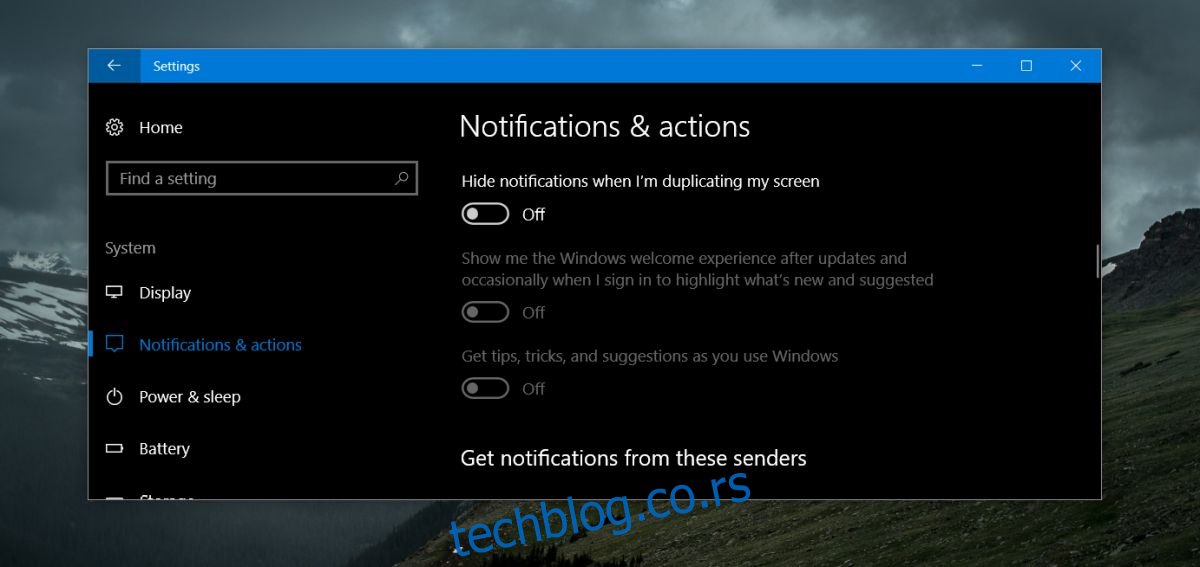
Napravite tačku vraćanja sistema
Ako ste imali loša iskustva sa prethodnim nadogradnjama Windows 10 sistema, dobra je ideja da napravite tačku vraćanja sistema pre same nadogradnje. Za datoteke na kojima radite i planirate da radite pre ažuriranja, koristite cloud disk kako biste napravili rezervnu kopiju.
U slučaju da nešto krene po zlu, možete iskoristiti tačku vraćanja kako biste vratili sistem.
Preuzmite poslednju glavnu verziju
Kada se pojavi nova nadogradnja Windows 10 sistema, prethodna verzija više nije dostupna. Dobro je odmah kreirati instalacioni medij koji će vam pružiti ISO trenutne verzije Windows 10. Ako nova nadogradnja ne radi kako treba, a vraćanje sistema nije opcija, možete uraditi čistu instalaciju prethodne stabilne verzije koja je radila na vašem sistemu.
Pokrenite ažuriranje sa administratorskog naloga
Ovo je nešto što ćete raditi u momentu ažuriranja, ali je dobro to imati na umu. Ažuriranje se može pokrenuti i sa korisničkog naloga uz dozvolu, ali u cilju smanjenja potencijalnih problema, uvek biste trebali ažurirati sa administratorskog naloga.
Odvojite vreme za ažuriranje
Iako je mnogima primamljivo da preskaču ažuriranja, ona će se na kraju desiti. Umesto da odlažete nadogradnje, odvojite dovoljno vremena za ažuriranje sistema. Uradite to tokom vikenda kako vaš rad ne bi bio previše ometen i kako biste imali vremena da oporavite sistem ako nešto pođe po zlu. Ne čekajte da vam Windows 10 nametne ažuriranje. Ažuriranja su važna i možete se unapred pripremiti za njih.